联想office2016怎么激活?激活密钥在哪里找?一些新款联想笔记本会预装正版office2016,office2016默认未激活,需要用户自行联网激活。那么联想office2016激活密钥在哪里?怎么激活联想office2016?下面跟小编一起来学习下联想office2016激活步骤。
Office2016激活须知:
win8.1 - 14 、预装Win10还没有完成激活前,不能激活office,必须要先激活win10:电脑自带的win10怎么激活
windows7系统之家 - 15 、win10激活完成后需要过几个小时,才能激活Office,原因是微软的PBR记录上传需要时间同步。
windows7 - 1、如果笔记本解封后不激活win10操作系统,直接去激活Office就会出现激活不了的情况。这时候再去激活系统后是无法激活Office的,只能一键恢复。
注意:如果刚开机没联网,然后去激活,发现要联网,这时候联网后激活还是不行的,只能一键恢复后先联网激活系统,再激活Office。
联想office2016激活步骤如下:
win8.1 - 14 、打开win10开始菜单,在开始菜单右侧找到Word、Excel、OneNote、 PowerPoint如下图中红圈区域,任意一个点开,如果找不到,就在左下角cortana搜索;
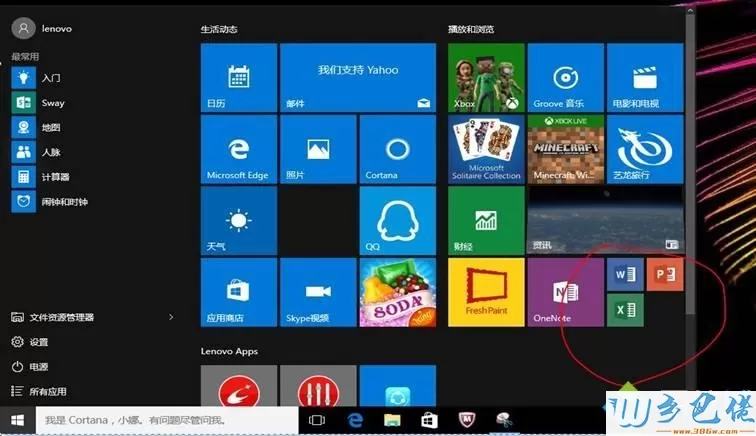
windows7系统之家 - 15 、打开后会自动出现下图所示界面,点击中间的激活;
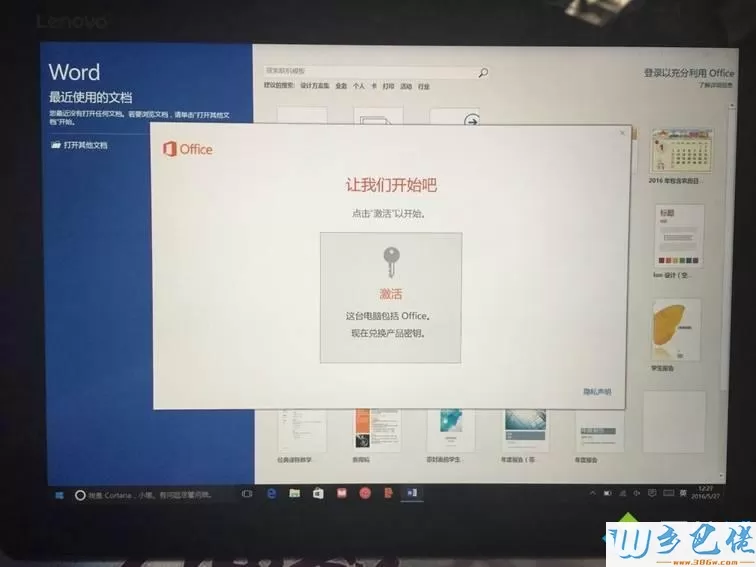
windows7 - 1、弹出向某个帐户添加密钥,默认第一步已经完成,证明已经识别到机器本身的office序列号,我们只需点击下图中的第二步 “联机兑换”;
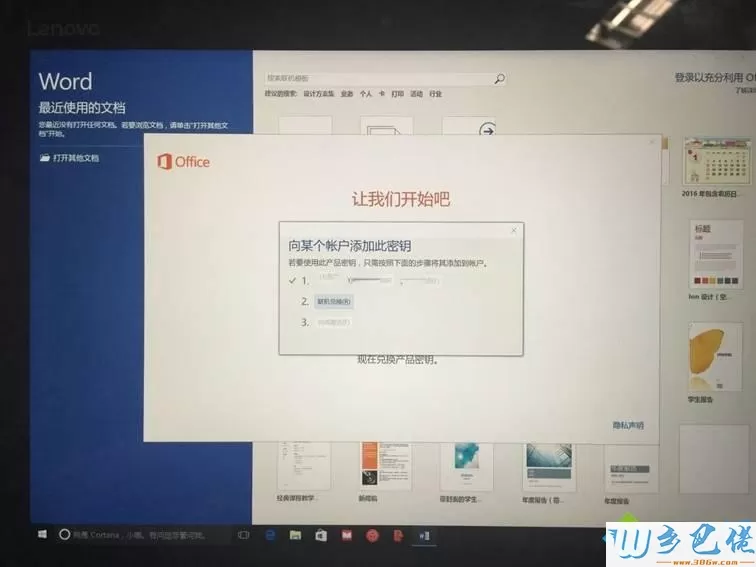
windows8 - 2、点击“联机兑换”后会跳转到微软网站登录微软账号,点击红色的下一步;
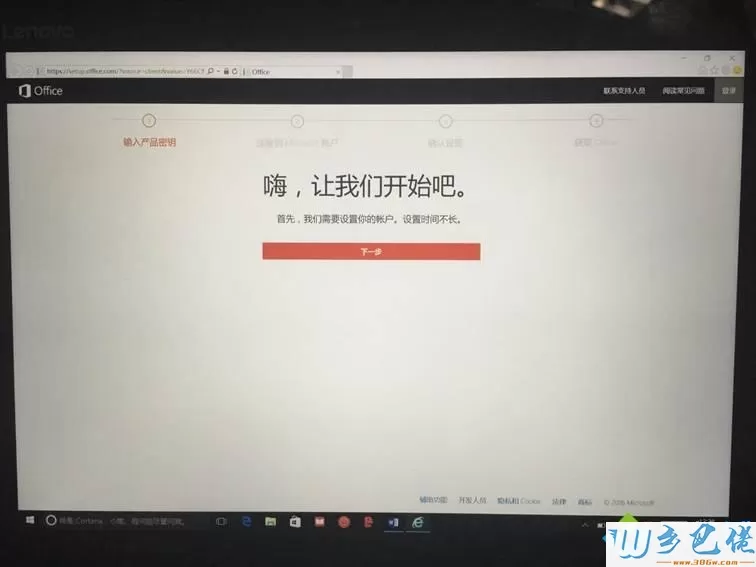
windows10 - 3、点击后出现登录账号密码界面,这里输入Microsoft账号密码,没有账号密码的需要先申请一个,如果已经有了,直接点击登录;
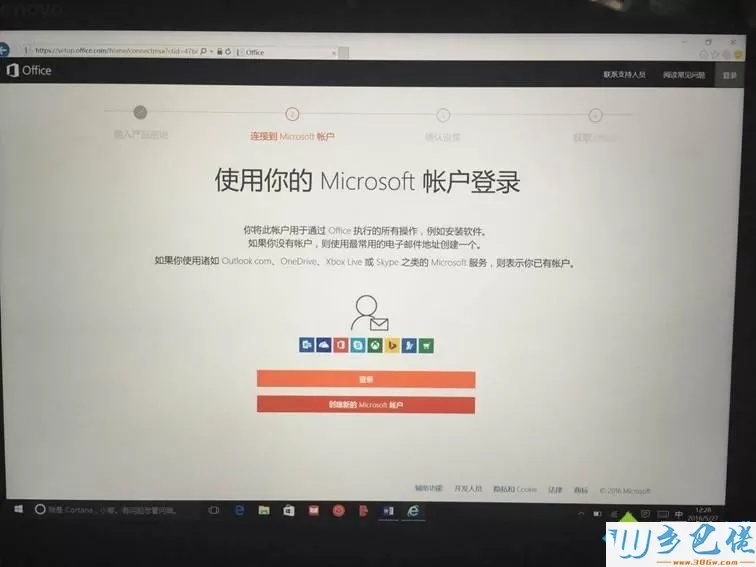
xp系统 - 4、在弹出的窗口中输入自己的微软账号密码,然后点击登录;
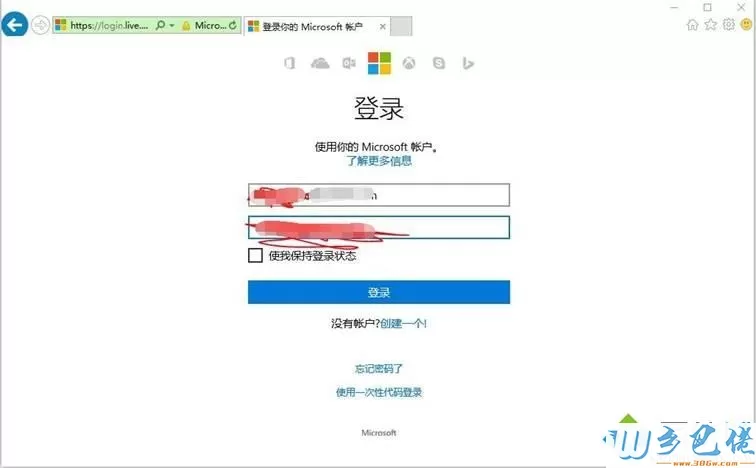
纯净版 - 5、点击登录后需要设置国家或地区和语言选项,选择对应的,然后确认;
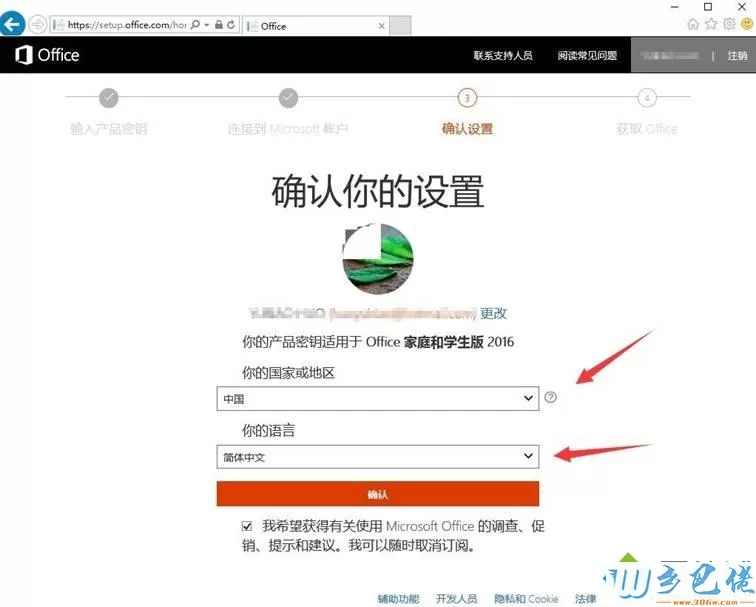
U盘系统 - 6、此时出现“即将完成!”提示;

win8旗舰版 - 7、出现以上提示后再返回下图界面,点击第三部完成激活;
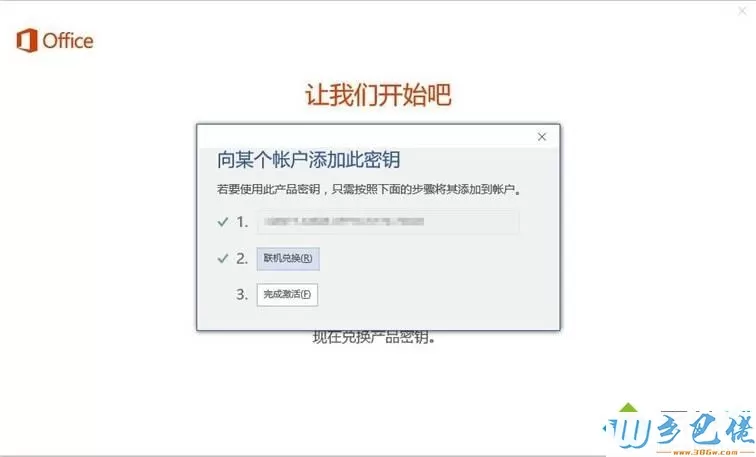
win7旗舰版 - 8、点击后会跳出微软网站,这里点击下一步;
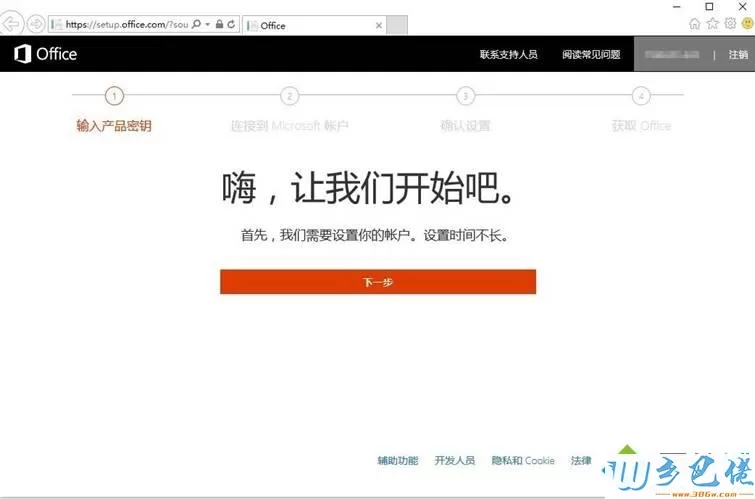
纯净版下载地址五 、点击下一步后会自动跳转到此界面,我们需要点击下图中的“安装”按钮;
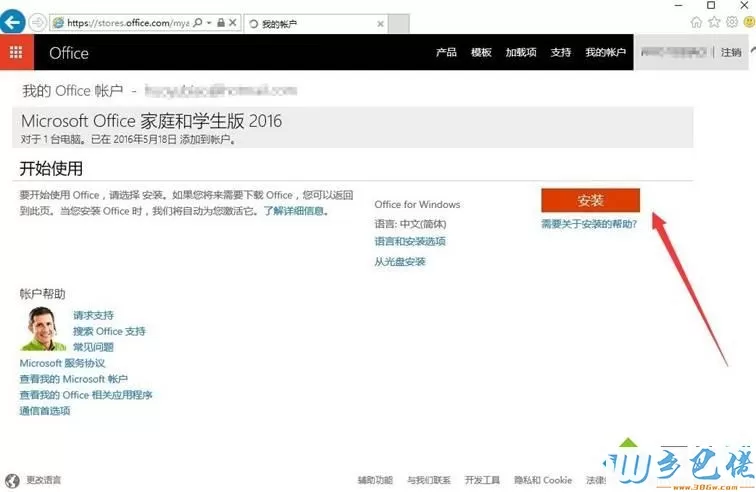
U盘装系统下载地址六 、点击安装按钮后浏览器会提示让我们下载一个程序,这里我们选择直接运行;
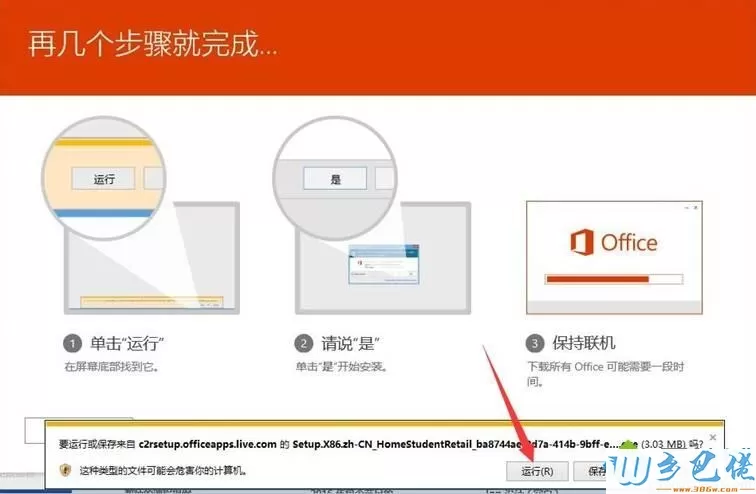
xp纯净版 - 11 、运行后会出现下图提示,点击下图中的“继续”;
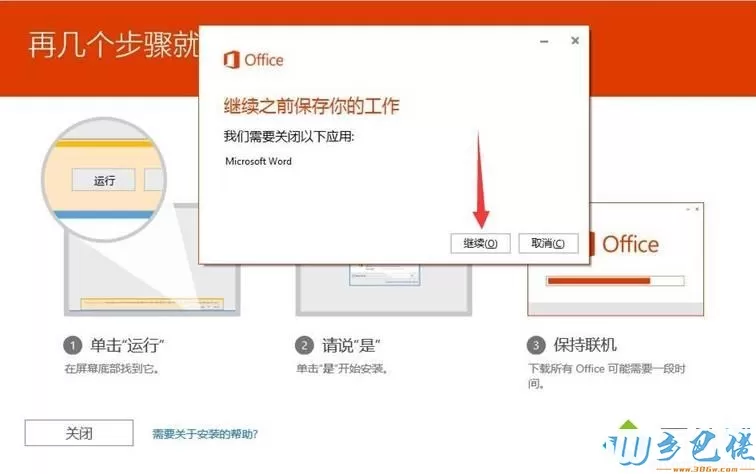
win7纯净版 - 12 、点击继续后出现下图所示界面,提示正在关闭应用,稍等片刻会关闭我们开始打开的Office程序;
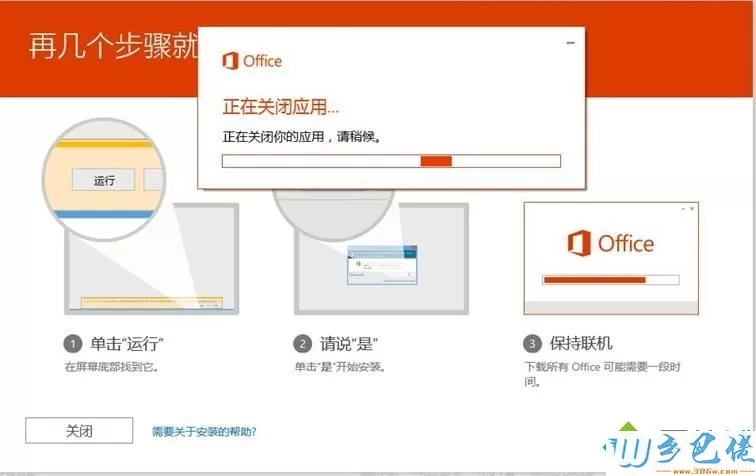
win8纯净版 - 13 、等待中……
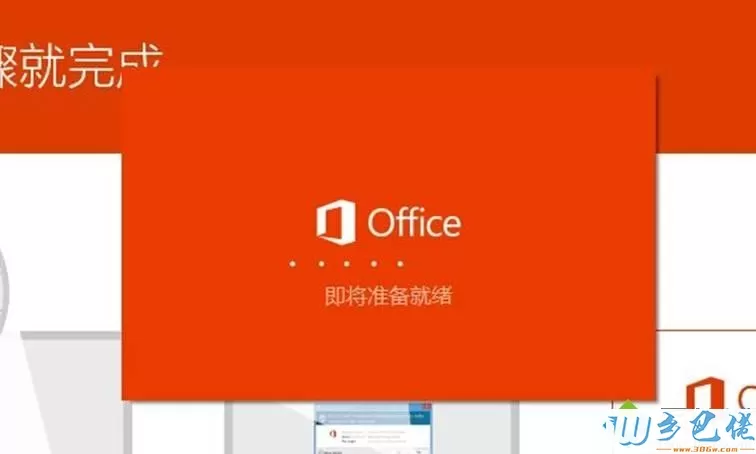
1xp系统 - 4、继续等待中……此处为联网下载相关文件,时间长短和网速带宽有关系,带宽越高用的时间就越短;

1纯净版 - 5、终于,100%了,自动出现下图提示,这里我们点击 “关闭”按钮;
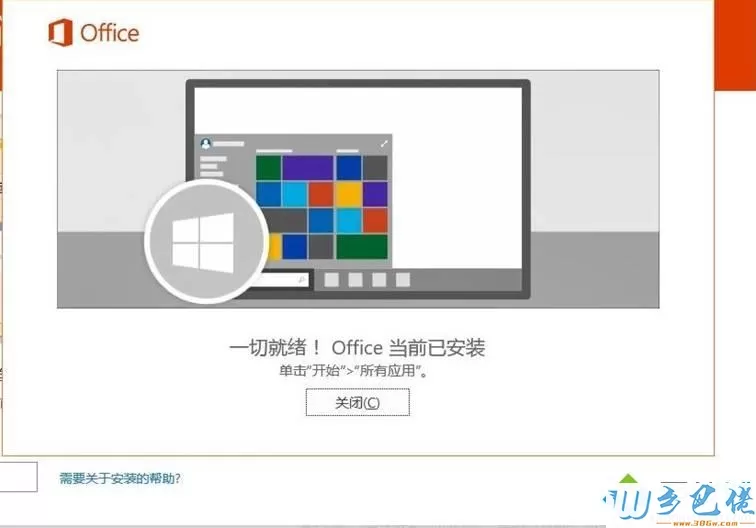
这里已经成功了,而且桌面右下角会出现提示:

1U盘系统 - 6、最后需要我们关闭所有窗口,重新打开Office任意一个组件,比如word,点击左上角文件--帐户来查看激活状态,已经激活,尽情的使用吧!
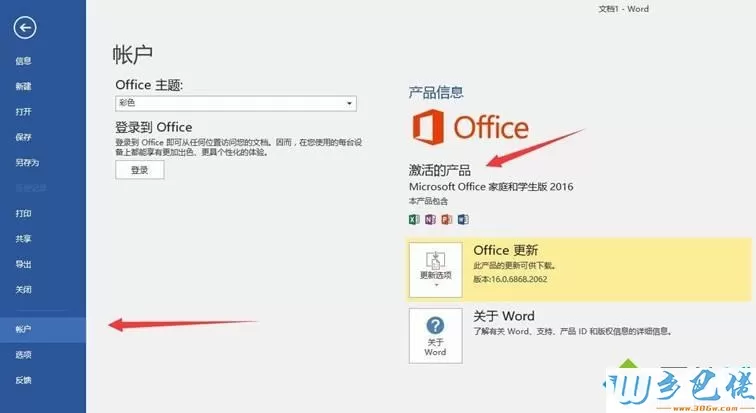
以上就是联想office2016激活方法,如果刚买的新电脑,务必先激活win10系统,隔几个小时再激活office。


 当前位置:
当前位置: